Exemple : Croissance de zone
La fonction reg_grow divise une image en plusieurs zones homogènes connectées, en utilisant un algorithme de croissance de zone. La segmentation en fonction des zones est utilisée pour grouper les zones dans une image possédant des propriétés homogènes, telles que l'intensité, la texture, etc.
Pour plus d'informations sur l'utilisation de cet exemple, voir A propos des exemples de traitement d'image.
1. Créez une image avec plusieurs zones rectangulaires :



 |  |  |
 |  |  |
 |  |  |
 |  |  |
 |  |  |
 |  |  |
2. Utilisez la fonction runif pour ajouter un bruit distribué uniforme avec une espérance nulle dans [-0,1 0,1] :




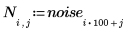

3. Utilisez la fonction scale pour mettre l'image à l'échelle et utilisez la fonction WRITEBMP pour enregistrer l'image dans un fichier. Affichez l'image.




(reg_grow_s.bmp)
4. Utilisez l'algorithme de croissance de zone :
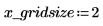
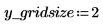


5. Affichez le résultat en fausses couleurs de manière à mettre en évidence les zones.


(reg_grow_sm1.bmp)
6. Utilisez la fonction gray_to_rgb pour convertir l'image grise en couleur. Affichez le résultat en fausses couleurs de manière à mettre en évidence les zones.
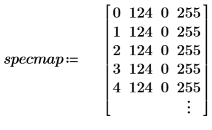


(reg_grow_sm1c.bmp)
7. Vérifiez le nombre de zones trouvé par l'algorithme, puis utilisez la fonction imhist pour observer l'histogramme .
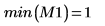
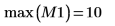


Comme dans la matrice d'entrée, il y a cinq zones avec une surface de 400, deux zones de 800 et trois zones de 2000.
8. Appliquez cette segmentation à une image réelle, une image d'IRM d'un crâne humain.


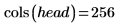
9. Utilisez la fonction submatrix pour extraire les 256 premières lignes de l'image afin d'éviter d'obtenir un nombre de lignes impair

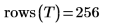
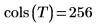

10. Appliquez la procédure de croissance de zone à cette image, avec une partition initiale de 2 x 2 et finissant par 20 zones :

11. Affichez l'image d'origine à côté de l'image segmentée et mise à l'échelle.
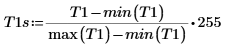

(brain_t.bmp) | (brain_t1s.bmp) |
12. Sélectionnez tous les points de l'image segmentée qui comporte une valeur identique à celle de spoint.



T2 est une image binaire :
(brain_t2.bmp)
13. Utilisez la fonction mask comme masque T2 pour extraire la région cérébrale de l'image d'origine.


(brain_extract.bmp)